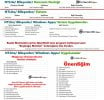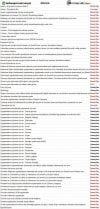Merhaba, önceki rehberimde sizlere NTLite ile Windows 10 izleme özellikleri ve market uygulamaları nasıl kaldırılır anlatmıştım. Bu rehberimde sizlere kullanılmayan özellikleri çıkartıp, birkaç reg düzenleme dosyasıyla lite sistem hazırlamayı göstereceğim. Tabii çıkardığımız eklediğimiz her şeyi adım adım anlatacağım. Bu tarz sistemler internette bulunmakta ancak veri güvenliği nedeniyle akılda hep bir soru işareti kalmasına neden oluyor. Bu işlemleri en güvenli şekilde Windows 10 orijinal ISO dosyası üzerinde nasıl yaparsanız konu içinde elimden geldiğimce fazla kafa karıştırmadan basit bir şekilde anlatmaya çalıştım. O zaman sözü uzatmadan rehber anlatımına başlayalım.
İhtiyacımız olanlar;
NTLite: Windows 10 sistemini üzerinde bu programla çalışacağız. Windows 8.1 / 8 / 7 gibi sistemlerde seçenekler farklı olacaktır. Ben anlatımı en güncel Windows 10 sürümü üzerinden yapacağım. Anlatım yaptığım sürüm Windows 10.Pro.x64.20H2(2009).
Windows 10.iso: Windows'un kendi sitesinden en son sürümü indirin.
NTLite ile Windows klasörümüz açalım ve işlenmeye hazır hale getirelim;
Öncelikle NTLite programımızı açalım. Karşınıza lisans penceresi çıkacak. Buradan "ÜCRETSİZ > TAMAM" seçin.
 Sol üst köşeden "EKLE"ye tıklayın > Açılır alt menüden "GÖRÜNTÜ DİZİNİ" kısmını seçin. > Windows.iso dosyanızı çıkardığınız klasörü seçin.
Sol üst köşeden "EKLE"ye tıklayın > Açılır alt menüden "GÖRÜNTÜ DİZİNİ" kısmını seçin. > Windows.iso dosyanızı çıkardığınız klasörü seçin.
İşlem yapmak istediğiniz Windows 10 sürümünü seçin ve yukarıdan "YÜKLE"yi seçin veya mouse sol klikle çift tık yapın.
Çıkan uyarıda "TAMAM"ı seçin ve işlemlerin bitmesini bekleyin.

NTLite ile Windows sürümünü işlemeye başlayalım;
1 - BİLEŞENLER BÖLÜMÜ
Bu bölümde Windows Market tamamını veya istemediğimiz uygulamaları silebiliriz. Başlat menüsünü silebilirsin ancak bunu silerseniz kurulum sonrası bölümüne OpenShell tarzı program atmanız gerekiyor. Tüm detayları aşağıdaki görsellerde anlattım. İşlemlere başlamadan önce sol üst köşeden "UYUMLULUK" tıklayalım. Açılan pencereden belirttiğim yerlerdeki kutucukları boş yapın;

 UYARI: Aşağıdaki bölümde kapatacağımız bileşenler için uyarı verecektir. Bu uyarılarda "her şey" kutucuğunu seçip, "EVET"e tıklayın.
UYARI: Aşağıdaki bölümde kapatacağımız bileşenler için uyarı verecektir. Bu uyarılarda "her şey" kutucuğunu seçip, "EVET"e tıklayın.
 Bileşenler kısmında yapacağımız tüm işlemler aşağıdaki sürprizbozan içine yerleştirdiğim görselin içinde.
Bileşenler kısmında yapacağımız tüm işlemler aşağıdaki sürprizbozan içine yerleştirdiğim görselin içinde.
 2 - ÖZELLİKLER
2 - ÖZELLİKLER
Bu bölümde yapacaklarımız aşağıdaki görseldeki gibidir. Görsel içinde "Media Features" bölümünü yazmayı unutmuşum, kapatmak isteyenler onu da kapatabilir.
 3 - AYARLAR
3 - AYARLAR
Bu bölümde Explorer, Gizlilik, Kullanıcı Hesa Denetimi, Masaüstü Bilgisayar, Sistem, Uygulama uyumluluğu, Windows, Windows Defender, Windows Güncelleme kısımlarında düzenleme yapacağız. Tüm işlemleri aşağıda sürprizbozan içine yerleştirdiğim görselde bulabilirsiniz.

 4 - HİZMETLER
4 - HİZMETLER
Windows hizmetlerinden ihtiyaç duymadığımız servisleri bu bölümde kapatacağız.
 5 - EKSTRA HİZMETLER
5 - EKSTRA HİZMETLER
Bu bölümde floppy disk kontrolcüsünü siliyoruz.

6 - GÜNCELLEMELER
Bu bölümde ilk yapmamız gereken şey sol üst köşeden "EKLE > Şablon >.NET Frework 3.5" seçin.
 Bu bölümde NTLite ile güncellemeleri kontrol edip, eksik güncelleme var ise onları ekleyeceğiz. Burada iki yöntem anlatacağım;
Bu bölümde NTLite ile güncellemeleri kontrol edip, eksik güncelleme var ise onları ekleyeceğiz. Burada iki yöntem anlatacağım;
7 - SÜRÜCÜLER
Burada bilgisayarınızdaki driverları yedekleyip veya farklı driverları enjekte edebilirsiniz. Bilgisayarınızdaki driverları ücretsiz program olan "Double Driver" ile yedekleyip NTLite'a ekleyebilirsiniz.
8 - KAYIT DEFTERİ
Bu bölümde elimzde bulunan reg dosyalarını Windows'a enjekte edebiliriz. Benim kullandığım bazı ayarları paylaşacağım ekleyip eklememe kararını size bırakıyorum.
9 - KATILIMSIZ
Burada otomatik kullanıcı oluşturup veya direkt Administrator hesabıyla giriş yapmak için düzenleyebiliriz. Ancak bir hata bile formatı mahvedeceğinden buraya değinmiyorum. Administrator hesabıyla giriş yaptığınız zaman Windows yeni kullancı açmayı engelliyor ve Microsoft hesabınızla giriş yapamıyorsunuz. Bu kısımla uğraşmamanızı tavsiye ederek bir sonraki bölüme geçiyorum.
10 - KURULUM SONRASI
Bu bölümde CMD komutları ve katılımsız programınız var ise onu ekleyebilirsiniz. Normal kurduğumuz programların çoğunda sessiz kurulum parametreleri bulunur. Parametreleri ilgili kısıma girersek elle müdahale etmeden kurulum yaptırabiliriz. Programları buraya sürekle bırak yöntemiyle atabiliriz. Komut dosyalarınızı da atabilirsiniz yada direkt komut yazabilirsiniz. Ben burada size yine performansı arttırmak ve Telemetry silmek için bir kaç kod vericem. Yine bu bölümde Kompakt(OS) sıkıştırma yaparak sistemin boyutunu azaltabilirsiniz. Ancak depolama sorununuz yok ise bu yöntemi uygulamanıza gerek yok
11 - UYGULA
Bu bölümde yaptığımız tüm işlemleri Windows imajı üzerinde kaydedip İso olarak çıktı alacağız ve işlemleri bitireceğiz. Windows'a ultra sıkıştırma yapılmasını istiyorsanız "GÖRÜNTÜ FORMATI" > "Yüksek sıkıştırma(ESD)" seçin. Iso olarak çıktı almak istiyorsanız "ISO Oluştur" kutucuğunu işaretleyip kayıt yerini ve etiket ismini verin. Son olarak sol üst köşeden "İşlem"e basıp tüm işlemlerin bitmesini bekleyin. Tebrikler lite sisteminizi hazırladınız güvenlik endişesi olmadan Windows'unuzu kullanabilirsiniz.

Antivirüs yazılımlarını kaldırdığınız için sisteminiz savunmasız olacaktır. Bitdefender 3 aylık ücretsiz kullanım hakkı bulunmakta. Uzun zamandır kullanıyorum sistemi iyi koruyor. Kayıt olup indirebilirsiniz.
Tüm işlemleri bitirdik. Eğer Windows 10 Setup alanını da özelleştirip Ghostspectre tarzında bir kurulum ekranı yapmak istiyorsanız hazırladığım rehberi inceleyebilirsiniz.
 www.technopat.net
www.technopat.net

İhtiyacımız olanlar;
NTLite: Windows 10 sistemini üzerinde bu programla çalışacağız. Windows 8.1 / 8 / 7 gibi sistemlerde seçenekler farklı olacaktır. Ben anlatımı en güncel Windows 10 sürümü üzerinden yapacağım. Anlatım yaptığım sürüm Windows 10.Pro.x64.20H2(2009).
Windows 10.iso: Windows'un kendi sitesinden en son sürümü indirin.
(Anlaşmayı kabul edin > Sonraki > Sonraki > Bitti adımlarıyla kurulumu tamamlayıp uygulamayı açabilirsiniz)

Windows 10.iso dosyası linkine tıkladıktan sonra Aracı Şimdi İndir'e basın. İndikten sonra kuruluma geçin.
Karşılaşacağınız adımlar şöyle;

Karşılaşacağınız adımlar şöyle;
- Kabul Et >
- Başka bir bilgisayar için yükleme medyası oluştur (İleri) >
- x64 - x86 seçimi yapabilmek için "Bu bilgisayar için önerilen seçenekleri kullan" kutucuğu boş olsun
- Mimariden istediğinizi seçin (İleri) >
- ISO Dosyası (İleri) >
- Kaydedileceği yeri seçin ve indirme işlemi bittikten sonra >
- Son seçin ve işlemleri bitirin.
Windows 10.iso dosyasına sağ tıklayın > Klasöre Ayıkla seçeneğini seçin.
Windows 10.iso dosyasına sağ tıklayın > 7-Zip >"........... "Klasörüne Ayıkla seçeneğini seçin.
NTLite ile Windows klasörümüz açalım ve işlenmeye hazır hale getirelim;
Öncelikle NTLite programımızı açalım. Karşınıza lisans penceresi çıkacak. Buradan "ÜCRETSİZ > TAMAM" seçin.
İşlem yapmak istediğiniz Windows 10 sürümünü seçin ve yukarıdan "YÜKLE"yi seçin veya mouse sol klikle çift tık yapın.
Çıkan uyarıda "TAMAM"ı seçin ve işlemlerin bitmesini bekleyin.
NTLite ile Windows sürümünü işlemeye başlayalım;
1 - BİLEŞENLER BÖLÜMÜ
Bu bölümde Windows Market tamamını veya istemediğimiz uygulamaları silebiliriz. Başlat menüsünü silebilirsin ancak bunu silerseniz kurulum sonrası bölümüne OpenShell tarzı program atmanız gerekiyor. Tüm detayları aşağıdaki görsellerde anlattım. İşlemlere başlamadan önce sol üst köşeden "UYUMLULUK" tıklayalım. Açılan pencereden belirttiğim yerlerdeki kutucukları boş yapın;
Bu bölümde yapacaklarımız aşağıdaki görseldeki gibidir. Görsel içinde "Media Features" bölümünü yazmayı unutmuşum, kapatmak isteyenler onu da kapatabilir.
Bu bölümde Explorer, Gizlilik, Kullanıcı Hesa Denetimi, Masaüstü Bilgisayar, Sistem, Uygulama uyumluluğu, Windows, Windows Defender, Windows Güncelleme kısımlarında düzenleme yapacağız. Tüm işlemleri aşağıda sürprizbozan içine yerleştirdiğim görselde bulabilirsiniz.
Windows hizmetlerinden ihtiyaç duymadığımız servisleri bu bölümde kapatacağız.
Bu bölümde floppy disk kontrolcüsünü siliyoruz.
6 - GÜNCELLEMELER
Bu bölümde ilk yapmamız gereken şey sol üst köşeden "EKLE > Şablon >.NET Frework 3.5" seçin.
- Birinci Yöntem: Güncellemeleri NTLite ile entegre etmek;
- Bu yöntem ile güncelleme entegre edersek Windows.iso dosyamızın boyutu çok fazla atacaktır.
- Sol üst köşeden "EKLE"ye basın > açılar menüden "EN SON ÇEVRİMİÇİ GÜNCELLEMELER"e tıklayın.
- Ekrana gelen işaretli eksik güncellemeleri Microsoft Update Kataloğundan indirin. (NTLite ile premium üyeliğiniz yok ise NTLite üzerinden indiremiyorsunuz.)
- İndirdiğiniz güncellemeleri NTLite > Güncellemeler bölümüne aktarın.
- İkinci Yöntem: Güncellemeleri DISM ile entegre etmek;
- Tavsiye ettiğim yöntem DISM yöntemidir.
- Sol üst köşeden "EKLE"ye basın > açılar menüden "EN SON ÇEVRİMİÇİ GÜNCELLEMELER"e tıklayın.
- Ekrana gelen işaretli eksik güncellemeleri Microsoft Update Kataloğundan indirin. NTLite programını kapatın çıkan uyarıda ayarları kaydet dedikten sonra "EVET" seçin. İşlemler bitince NTLite yeniden açıp monte edilmiş Windows'unuza ulaşabilirsiniz.
- [*]
[*]
- Bu yöntemi uygulamak için güncellemelerinizin oluduğu klasör içinde "yeni metin belgesi.txt" açın. Aşağıdaki kodlara bakarak indirdiğiniz güncelleme dosyalarını hazırlayın. Sonra farklı kaydet diyerek uzantısını .bat olarak kaydedin.
- Güncellemeleri klasör içinde "Ctrl + A" tuşlarına basarak hepsini seçip "yol olarak kopyala" diyerek alabilirsiniz.
- [CODE title="DISM yöntemi için komut oluşturma"]
- #~Alttaki komut ile Windows 10'a güncellemelerini yükleteceğiz.
DISM /Image:NTLİTE DOSYA YOLU /add-package /packagepath="GÜNCELLEME ADI UZANTISI"
#~Alttaki komut ile yüklediğimiz güncellemelerin artıklarını sileceğiz ve imaj içinde fazla yer kaplamamasını sağlayacağız.
#~Bu kodu bütün güncellemeleri alt alta yazdıktan sonra en sona yazacağız.
DISM /Image:NTLİTE DOSYA YOLU /Cleanup-Image /StartComponentCleanup
#~Örnek;
DISM /Image:\FFOutput\NTLite\1\NLTmpMount01 /add-package /packagepath="windows10.0-kb4577586-x64.msu"
DISM /Image:\FFOutput\NTLite\1\NLTmpMount01 /add-package /packagepath="windows10.0-kb4577586-x64.msu"
DISM /Image:\FFOutput\NTLite\1\NLTmpMount01 /add-package /packagepath="windows10.0-kb4577586-x64.msu"
DISM /Image:\FFOutput\NTLite\1\NLTmpMount01 /Cleanup-Image /StartComponentCleanup[/CODE]
- Çok fazla güncelleme var ise Excel üzerinden düzenleme yapıp .txt dosyasına aktarabilirsiniz. Ayrıntılı bilgi isteyen olursa yorumlardan yardımcı olurum
NTLite > Sol menüden "KAYNAK" tıklayın. Açılan bölümden Windows 10 üzerine sağ tıklayın ve "BAĞLAMA DİZİNİNİ KEŞFEDİN" tıklayın. Çıkan uyarıyı tekrar gösterme deyip "TAMAM"ı seçin. Açılan klasör penceresinde dosya yolunu kopyalayıp alabilirsiniz.

UYARI: Dosya yolunu aldıktan sonra bu pencereyi kapatın. Aksi halde işlemleri bitireceğimiz zaman hata alırız.

UYARI: Dosya yolunu aldıktan sonra bu pencereyi kapatın. Aksi halde işlemleri bitireceğimiz zaman hata alırız.
Burada bilgisayarınızdaki driverları yedekleyip veya farklı driverları enjekte edebilirsiniz. Bilgisayarınızdaki driverları ücretsiz program olan "Double Driver" ile yedekleyip NTLite'a ekleyebilirsiniz.
Double Driver açın > Yedekle >Geçerli Sistemi Tara > Devam > Kayıt yerini seçin / "Her sürücüyü ayrı klasöre kaydet" seçip ileri basın > İşlem tamamlanınca "tamam"a basın ve Double Driver programını kapatın. Yedek aldığınız klasörü NTLite driver bölümüne atın.

Bu bölümde elimzde bulunan reg dosyalarını Windows'a enjekte edebiliriz. Benim kullandığım bazı ayarları paylaşacağım ekleyip eklememe kararını size bırakıyorum.
Aşağıda "Toplu Regler" yazdığım bölümü Technopat / Windows 10 Hızlandırma Rehberinden aldım. Detaylarını inceleyebilirsiniz.
[CODE title="Txt belgesi içine bunları kopyalayıp uzantısını .reg olarak kaydedin."]Windows Registry Editor Version 5.00
#~Disables SmartScreen
[HKEY_CURRENT_USER\SOFTWARE\Microsoft\Windows\CurrentVersion\AppHost]
"EnableWebContentEvaluation"=dword:00000000
"ContentEvaluation"=dword:00000000
[HKEY_LOCAL_MACHINE\SOFTWARE\Microsoft\Windows\CurrentVersion\Explorer]
"SmartScreenEnabled"="Off"
#~Turns off Windows blocking installation of files downloaded from the internet
#~İnternetten indirilen dosyaların yüklenmesini engelleyen Windows'u kapatır.
[HKEY_LOCAL_MACHINE\SOFTWARE\Microsoft\Windows\CurrentVersion\Policies\Attachments]
"ScanWithAntiVirus"=dword:00000003
"SaveZoneInformation"=dword:00000001
#~Toplu Regler
[HKEY_CURRENT_USER\Control Panel\Desktop]
"AutoEndTasks"="1"
"HungAppTimeout"="1000"
"MenuShowDelay"="8"
"WaitToKillAppTimeout"="2000"
"LowLevelHooksTimeout"="1000"
[HKEY_CURRENT_USER\Control Panel\Mouse]
"MouseHoverTime"="8"
[HKEY_CURRENT_USER\Software\Microsoft\Windows\CurrentVersion\Policies\Explorer]
"NoLowDiskSpaceChecks"=dword:00000001
"LinkResolveIgnoreLinkInfo"=dword:00000001
"NoResolveSearch"=dword:00000001
"NoResolveTrack"=dword:00000001
"NoInternetOpenWith"=dword:00000001
[HKEY_LOCAL_MACHINE\SYSTEM\CurrentControlSet\Control]
"WaitToKillServiceTimeout"="2000"
#~Clear PageFile at shutdown and ActiveProbing(Kapatma sırasında Pagefile dosyalarını temizle)
[HKEY_LOCAL_MACHINE\SYSTEM\CurrentControlSet\Control\Session Manager\Memory Management]
"ClearPageFileAtShutdown"=dword:00000001
[HKEY_LOCAL_MACHINE\SYSTEM\CurrentControlSet\Services\NlaSvc\Parameters\Internet]
"EnableActiveProbing"=dword:00000000
#~Ayrılmış Depo Alanı Kapatma(Zaten kapattık ancak eklemek istersenizde bir zararı olmaz)
[HKEY_LOCAL_MACHINE\SOFTWARE\Microsoft\Windows\CurrentVersion\ReserveManager]
"ShippedWithReserves"=dword:00000000
#~DiagTrack Kapatma
[HKEY_LOCAL_MACHINE\SYSTEM\CurrentControlSet\services\DiagTrack]
"Start"=dword:00000004
#~Disabled Startup Delay
[HKEY_LOCAL_MACHINE\SOFTWARE\Microsoft\Windows\CurrentVersion\Explorer\Serialize]
"StartupDelayInMSec"=dword:00000000
#~Dosya Listesini Kopyala(Sağ tuşa dosya listesini kopyala seçeneği ekler)
[HKEY_CLASSES_ROOT\Directory\shell\Dosya Listesini Kopyala\command]
@="cmd /c dir \"%1\" /b /a:-d /o:n | clip"
#~Prefetch Kapatma
[HKEY_LOCAL_MACHINE\SYSTEM\CurrentControlSet\Control\Session Manager\Memory Management\PrefetchParameters]
"EnablePrefetcher"=dword:00000000
"EnableSuperFetch"=dword:00000000
#~Qos Limit Kaldırma
[HKEY_LOCAL_MACHINE\SOFTWARE\Policies\Microsoft\Windows\Psched]
"NonBestEffortLimit"=dword:00000000
#~SMB1 Kapatma(Güvenlik için kapatmanızda fayda var, googledan araştırabilirsiniz)
[HKEY_LOCAL_MACHINE\SYSTEM\CurrentControlSet\Services\LanmanServer\Parameters]
"SMB1"=dword:00000000
#~Telemetry Kapatma
[HKEY_LOCAL_MACHINE\SOFTWARE\Policies\Microsoft\Windows\DataCollection]
"AllowTelemetry"=dword:00000000
#~Windows 255 Karakter Sınırını Kaldırma
[HKEY_LOCAL_MACHINE\SYSTEM\CurrentControlSet\Control\FileSystem]
"LongPathsEnabled"=dword:00000001
#~Kısayollardan kısayol yazısını kaldırma
[HKEY_CURRENT_USER\SOFTWARE\Microsoft\Windows\CurrentVersion\Explorer]
"link"=hex:00,00,00,00
[/CODE]
[CODE title="Txt belgesi içine bunları kopyalayıp uzantısını .reg olarak kaydedin."]Windows Registry Editor Version 5.00
#~Disables SmartScreen
[HKEY_CURRENT_USER\SOFTWARE\Microsoft\Windows\CurrentVersion\AppHost]
"EnableWebContentEvaluation"=dword:00000000
"ContentEvaluation"=dword:00000000
[HKEY_LOCAL_MACHINE\SOFTWARE\Microsoft\Windows\CurrentVersion\Explorer]
"SmartScreenEnabled"="Off"
#~Turns off Windows blocking installation of files downloaded from the internet
#~İnternetten indirilen dosyaların yüklenmesini engelleyen Windows'u kapatır.
[HKEY_LOCAL_MACHINE\SOFTWARE\Microsoft\Windows\CurrentVersion\Policies\Attachments]
"ScanWithAntiVirus"=dword:00000003
"SaveZoneInformation"=dword:00000001
#~Toplu Regler
[HKEY_CURRENT_USER\Control Panel\Desktop]
"AutoEndTasks"="1"
"HungAppTimeout"="1000"
"MenuShowDelay"="8"
"WaitToKillAppTimeout"="2000"
"LowLevelHooksTimeout"="1000"
[HKEY_CURRENT_USER\Control Panel\Mouse]
"MouseHoverTime"="8"
[HKEY_CURRENT_USER\Software\Microsoft\Windows\CurrentVersion\Policies\Explorer]
"NoLowDiskSpaceChecks"=dword:00000001
"LinkResolveIgnoreLinkInfo"=dword:00000001
"NoResolveSearch"=dword:00000001
"NoResolveTrack"=dword:00000001
"NoInternetOpenWith"=dword:00000001
[HKEY_LOCAL_MACHINE\SYSTEM\CurrentControlSet\Control]
"WaitToKillServiceTimeout"="2000"
#~Clear PageFile at shutdown and ActiveProbing(Kapatma sırasında Pagefile dosyalarını temizle)
[HKEY_LOCAL_MACHINE\SYSTEM\CurrentControlSet\Control\Session Manager\Memory Management]
"ClearPageFileAtShutdown"=dword:00000001
[HKEY_LOCAL_MACHINE\SYSTEM\CurrentControlSet\Services\NlaSvc\Parameters\Internet]
"EnableActiveProbing"=dword:00000000
#~Ayrılmış Depo Alanı Kapatma(Zaten kapattık ancak eklemek istersenizde bir zararı olmaz)
[HKEY_LOCAL_MACHINE\SOFTWARE\Microsoft\Windows\CurrentVersion\ReserveManager]
"ShippedWithReserves"=dword:00000000
#~DiagTrack Kapatma
[HKEY_LOCAL_MACHINE\SYSTEM\CurrentControlSet\services\DiagTrack]
"Start"=dword:00000004
#~Disabled Startup Delay
[HKEY_LOCAL_MACHINE\SOFTWARE\Microsoft\Windows\CurrentVersion\Explorer\Serialize]
"StartupDelayInMSec"=dword:00000000
#~Dosya Listesini Kopyala(Sağ tuşa dosya listesini kopyala seçeneği ekler)
[HKEY_CLASSES_ROOT\Directory\shell\Dosya Listesini Kopyala\command]
@="cmd /c dir \"%1\" /b /a:-d /o:n | clip"
#~Prefetch Kapatma
[HKEY_LOCAL_MACHINE\SYSTEM\CurrentControlSet\Control\Session Manager\Memory Management\PrefetchParameters]
"EnablePrefetcher"=dword:00000000
"EnableSuperFetch"=dword:00000000
#~Qos Limit Kaldırma
[HKEY_LOCAL_MACHINE\SOFTWARE\Policies\Microsoft\Windows\Psched]
"NonBestEffortLimit"=dword:00000000
#~SMB1 Kapatma(Güvenlik için kapatmanızda fayda var, googledan araştırabilirsiniz)
[HKEY_LOCAL_MACHINE\SYSTEM\CurrentControlSet\Services\LanmanServer\Parameters]
"SMB1"=dword:00000000
#~Telemetry Kapatma
[HKEY_LOCAL_MACHINE\SOFTWARE\Policies\Microsoft\Windows\DataCollection]
"AllowTelemetry"=dword:00000000
#~Windows 255 Karakter Sınırını Kaldırma
[HKEY_LOCAL_MACHINE\SYSTEM\CurrentControlSet\Control\FileSystem]
"LongPathsEnabled"=dword:00000001
#~Kısayollardan kısayol yazısını kaldırma
[HKEY_CURRENT_USER\SOFTWARE\Microsoft\Windows\CurrentVersion\Explorer]
"link"=hex:00,00,00,00
[/CODE]
Burada otomatik kullanıcı oluşturup veya direkt Administrator hesabıyla giriş yapmak için düzenleyebiliriz. Ancak bir hata bile formatı mahvedeceğinden buraya değinmiyorum. Administrator hesabıyla giriş yaptığınız zaman Windows yeni kullancı açmayı engelliyor ve Microsoft hesabınızla giriş yapamıyorsunuz. Bu kısımla uğraşmamanızı tavsiye ederek bir sonraki bölüme geçiyorum.
10 - KURULUM SONRASI
Bu bölümde CMD komutları ve katılımsız programınız var ise onu ekleyebilirsiniz. Normal kurduğumuz programların çoğunda sessiz kurulum parametreleri bulunur. Parametreleri ilgili kısıma girersek elle müdahale etmeden kurulum yaptırabiliriz. Programları buraya sürekle bırak yöntemiyle atabiliriz. Komut dosyalarınızı da atabilirsiniz yada direkt komut yazabilirsiniz. Ben burada size yine performansı arttırmak ve Telemetry silmek için bir kaç kod vericem. Yine bu bölümde Kompakt(OS) sıkıştırma yaparak sistemin boyutunu azaltabilirsiniz. Ancak depolama sorununuz yok ise bu yöntemi uygulamanıza gerek yok
Sol üst köşeden "EKLE"ye basın > "ŞABLON" > "Windows'u Sıkıştır( Kompakt OS)
Hazırda bekletmeyi devre dışı bırakta ekleyebilirsiniz. Sizin tercihinize kalmış

Hazırda bekletmeyi devre dışı bırakta ekleyebilirsiniz. Sizin tercihinize kalmış
Aşağıda verdiğim komutları Google'dan araştırın, ben açıklamalarını yazdım. Bu kodlar herhangi bir zarar vermemektedir. Komutları ekleyip eklememe kararı tamamıyla sizin elinizde. Kurulum sonrasında manuel olarak da bu komutları cmd ile çalıştırabilirsiniz.
[CODE title="Txt belgesi içine bunları kopyalayıp uzantısını .bat olarak kaydedin yada aşağı görseldeki gibi yapın"]
#~HPET Kapatır
bcdedit /set useplatformclock no
#~HPET Kapatır
bcdedit /set useplatformtick yes
#~Enerji tasarrufu sağlıyor, performans için kapatabiliriz
bcdedit /set disabledynamictick yes
#~HyperV devre dışı bırakır
bcdedit /set hypervisorlaunchtype off
#~Telemetry hizmetini kapatmak için)
sc delete DiagTrack
sc delete dmwappushservice
[/CODE]

[CODE title="Txt belgesi içine bunları kopyalayıp uzantısını .bat olarak kaydedin yada aşağı görseldeki gibi yapın"]
#~HPET Kapatır
bcdedit /set useplatformclock no
#~HPET Kapatır
bcdedit /set useplatformtick yes
#~Enerji tasarrufu sağlıyor, performans için kapatabiliriz
bcdedit /set disabledynamictick yes
#~HyperV devre dışı bırakır
bcdedit /set hypervisorlaunchtype off
#~Telemetry hizmetini kapatmak için)
sc delete DiagTrack
sc delete dmwappushservice
[/CODE]
NTLite'ın kurulum sonrası bölümüne atılan programlar güncel sürüm Windows'da kurulum yaptırmıyor. Böyle bir sorun yaşarsanız çözüm olarak hazrıladığım "komut dosyası ile katılımsız kurulum oluşturma rehberi"ne bakabilirsiniz.
Programları NTLite ekranına sürekle bırak yöntemiyle bırakacağız. Programların sessiz kurulum parametrelerini bulmak için "Universal Silent Switch Finder" programını kullanacağız. Burada bulamadığımız parametreleri googledan "silent install" diye aratıp bakabilirsiniz. Bulamadıklarınız olursa komut dosyası ile katılımsız kurulum oluşturma rehberi bölümüne yazınız. Eğer Office programını tamamen katılmsız yapmak istiyorsanız "Microsoft Office katılmsız yapma rehberi"ne bakınız.
UYARI: Bu rehber altına katılımsız parametrelerle ilgili lütfen yazmayın.

Programları NTLite ekranına sürekle bırak yöntemiyle bırakacağız. Programların sessiz kurulum parametrelerini bulmak için "Universal Silent Switch Finder" programını kullanacağız. Burada bulamadığımız parametreleri googledan "silent install" diye aratıp bakabilirsiniz. Bulamadıklarınız olursa komut dosyası ile katılımsız kurulum oluşturma rehberi bölümüne yazınız. Eğer Office programını tamamen katılmsız yapmak istiyorsanız "Microsoft Office katılmsız yapma rehberi"ne bakınız.
UYARI: Bu rehber altına katılımsız parametrelerle ilgili lütfen yazmayın.
| Program Adı | Parametre |
| .NET Desktop Runtime 3.1.9 | /q /NORESTART |
| 7-ZİP | /S |
| Adobe Reader DC (Offline) | /sPB /rs /msi |
| Directx 9 / 11 /12 (Offline) | /silent |
| Discord | -s |
| Epic Games | /qn /norestart |
| Google Chrome | /S |
| Google Chrome (Offline) | /qn |
| Java | /s (küçük s olmasına dikkat et) |
| K-Lite Codec Pack | /verysilent |
| Microsoft Visual C++ Redistributable 2005 x64 - x86 | /Q |
| Microsoft Visual C++ Redistributable 2008 x64 - x86 | /q |
| Microsoft Visual C++ Redistributable 2010 x64 - x86 | /q /norestart |
| Microsoft Visual C++ Redistributable 2012 x64 - x86 | /install /quiet /norestart |
| Microsoft Visual C++ Redistributable 2013 x64 - x86 | /install /quiet /norestart |
| Microsoft Visual C++ Redistributable 2015-2019 x64 - x86 | /install /quiet /norestart |
| Microsoft Visual Studio 2010 Tools for Office Runtime x86 - x64 | /q /norestart |
| Microsoft XNA Framework Redistributable 4.0 | /qb |
| MSI Afterburner | /S |
| Msxml 4.0 | /qn |
| OBS-Studio | /S |
| OpenAL | /SILENT |
| Signal | /S |
| Silverlight | /q |
| SSD Fresh | /VERYSILENT /SUPPRESSMSGBOXES /NORESTART /SP- |
| Steam | /S |
| Stellarium | /VERYSILENT /SUPPRESSMSGBOXES /NORESTART /SP- |
| Stremio | /S |
| TeamViewer | /S |
| Unlocker 1.2.0.1 | /VERYSILENT /SUPPRESSMSGBOXES /NORESTART /SP- |
| VLC Media Player | /L=1055 /S (L=1055 Türkçe kurulum yaptırır) |
| Wemod | --silent |
| --silent |
Bu bölümde yaptığımız tüm işlemleri Windows imajı üzerinde kaydedip İso olarak çıktı alacağız ve işlemleri bitireceğiz. Windows'a ultra sıkıştırma yapılmasını istiyorsanız "GÖRÜNTÜ FORMATI" > "Yüksek sıkıştırma(ESD)" seçin. Iso olarak çıktı almak istiyorsanız "ISO Oluştur" kutucuğunu işaretleyip kayıt yerini ve etiket ismini verin. Son olarak sol üst köşeden "İşlem"e basıp tüm işlemlerin bitmesini bekleyin. Tebrikler lite sisteminizi hazırladınız güvenlik endişesi olmadan Windows'unuzu kullanabilirsiniz.
Antivirüs yazılımlarını kaldırdığınız için sisteminiz savunmasız olacaktır. Bitdefender 3 aylık ücretsiz kullanım hakkı bulunmakta. Uzun zamandır kullanıyorum sistemi iyi koruyor. Kayıt olup indirebilirsiniz.
Tüm işlemleri bitirdik. Eğer Windows 10 Setup alanını da özelleştirip Ghostspectre tarzında bir kurulum ekranı yapmak istiyorsanız hazırladığım rehberi inceleyebilirsiniz.
Rehber: NTLite ile Windows 10 Setup Düzenleme
Merhabalar, daha önceden hazırladığım rehberlerin yeni versiyonlarını hazırlarken kaçırdığım bir kaç noktanın olduğunu fark ettim. Konuya yeni başlayanların belli noktaları atladığımdan dolayı mağdur olmasını istemediğimden anlatımı toplama anlamında Setup alanı için son rehberi hazırlıyorum...